CanvaとChatGPTの連携ができないと感じたことはありませんか?多くのユーザーがその問題に直面し、効率的なデザイン制作ができないと悩んでいることも少なくありません。特に、AIを使ったデザインツールの進化が進む中、どのようにこれらのツールをうまく組み合わせて活用すべきかは重要な課題です。
本記事では、ChatGPTとCanvaの連携に関する問題点を徹底的に解説し、その解決方法についても詳細にお伝えします。これを読めば、「Canva GPTを使いたいけどうまく連携できない!」という悩みを解消でき、デザイン制作が一層効率的に進むことでしょう。
CanvaとChatGPTが連携できない問題とは?
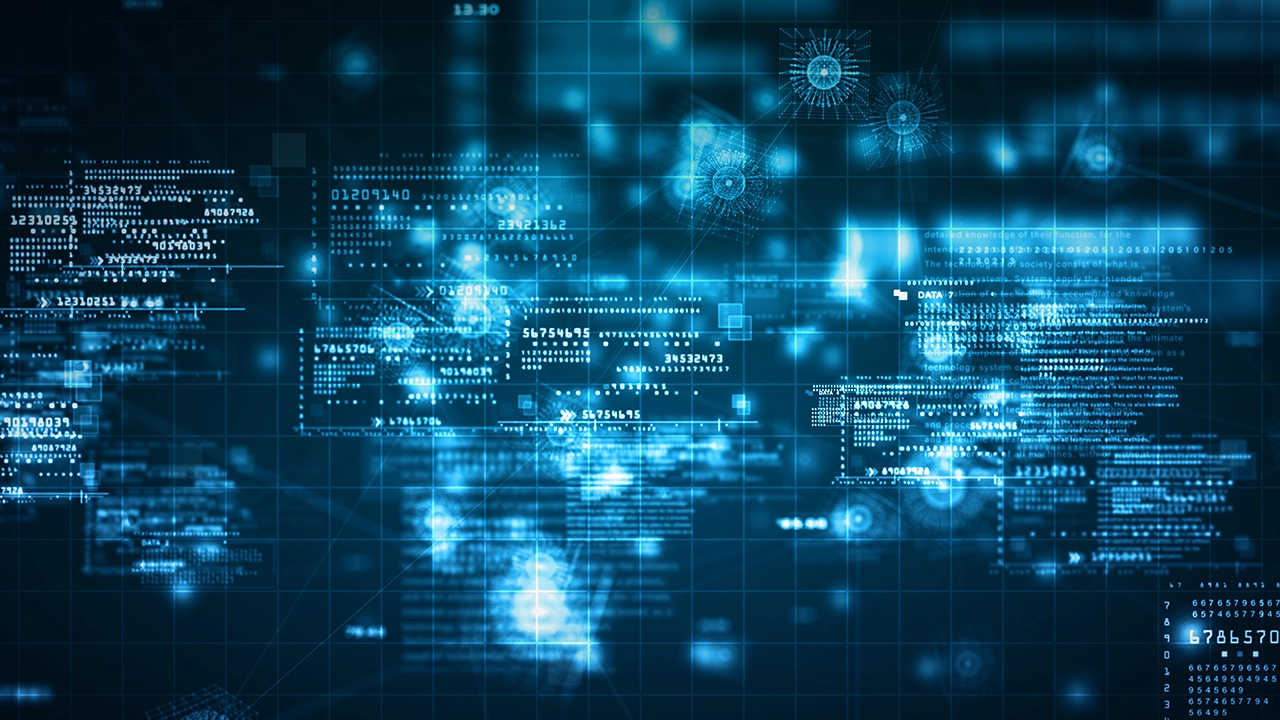
AIのイメージ
まず最初に、なぜ「ChatGPTとCanvaが連携できない」と感じるユーザーが多いのかについて触れてみましょう。実際、ChatGPTの無料版ではGPTs(ChatGPT内のツール)の利用が制限されており、Canvaとの連携も一部機能が制限されることがあります。この問題を解決しない限り、Canva GPTをフル活用することはできません。
Canva GPTの基本的な使い方と制限
Canva GPTは、ChatGPT内でCanvaのテンプレート選びやアイデア出しをサポートするツールです。しかし、実際にはChatGPT内で直接デザイン生成や画像編集を行うことはできません。ユーザーは、Canva GPTを使用してデザインのインスピレーションを得たり、最適なテンプレートを選んだりすることができますが、直接的なデザイン編集の操作はできない点が制約として挙げられます。
Canva GPTがうまく使えない原因
1. ChatGPTアカウントの不備
Canva GPTを使用するためには、まずChatGPTのアカウントが必要です。アカウントを作成していない場合、もちろん利用することはできません。
2. Canva Proプランが必要
Canva GPTを活用するには、CanvaのProプランまたは無料トライアルに登録している必要があります。Canvaの無料プランでは、GPTツールが利用できないことが多いため、事前に適切なプランに登録する必要があります。
3. GPTsの利用制限
以前はChatGPTのProプランユーザーのみがGPTツールを利用できましたが、2024年5月以降、無料版でもGPTsが使用可能になりました。しかし、利用には条件があり、これをクリアしないと機能制限を受けることになります。
Canva GPTとChatGPTをスムーズに連携させる方法
それでは、Canva GPTをスムーズに使いこなすためには、どのような手順を踏むべきなのでしょうか?以下の手順を実践すれば、すぐにCanva GPTとChatGPTを活用したデザイン制作が始められます。
手順1: ChatGPTアカウントにログイン
最初に、ChatGPTのアカウントを作成し、ログインします。ログイン後、画面左側の「GPTを探す」をクリックして、GPTsの検索画面を開きます。
手順2: Canva GPTを検索
検索画面が表示されたら、検索欄に「Canva」と入力します。すると、Canva GPTが候補として表示されるので、こちらをクリックして選びます。
手順3: Canva GPTとの連携を許可
Canva GPTを選択すると、連携許可を求められる場合があります。このメッセージが表示された際には、「許可する」を選択して、Canvaとの連携を確立します。
手順4: 日本語対応設定
初回利用時には、Canva GPTに対して「日本語で対応して」と伝えることで、日本語でのやり取りが可能になります。これで、よりスムーズに使用できます。
手順5: デザインテンプレートの提案を受ける
Canva GPTでは、テキストを入力することで、目的に合ったテンプレートを提案してくれます。例えば、SNSのリール用テンプレートや、プレゼンテーション資料用テンプレートなどを迅速に提供してくれます。
「ChatGPT canva 連携 できないに関する疑問解決」
読者がよく抱える「Canva GPTの連携に関する疑問」に対して、実際にどう解決できるかを見ていきましょう。
Canva GPTはどこで使える?
Canva GPTは、基本的にChatGPTの画面内で利用可能です。従って、デザイン制作に必要なテンプレート選びやアイデア出しを、ChatGPTを通じてCanvaと連携させることができます。
デザインを直接編集できないのは不便ではないか?
確かに、Canva GPTは直接的なデザイン編集機能は持っていません。しかし、最適なテンプレートやデザインのアイデアを提案してくれるため、制作時間を大幅に短縮することができます。
【警告】このままでは、AI時代に取り残されます。

あなたの市場価値は一瞬で陳腐化する危機に瀕しています。
今、あなたがChatGPTの表面的な使い方に満足している間に、ライバルたちはAIを「戦略的武器」に変え、圧倒的な差をつけています。数年後、あなたの仕事やキャリアは、AIを本質的に理解している人材によって「奪われる側」になっていませんか?
未来への漠然とした不安を、確かな自信と市場価値に変える時です。
当サイトでは、ChatGPTをはじめとする生成AIの「なぜそう動くのか」という原理と、「どう活用すれば勝てるのか」という全体戦略を徹底的に解説している記事を多く掲載しています。
単なる操作方法ではなく、AIを指揮するリーダーになるための思考と知識を、網羅的に提供します。
取り残される恐怖を、未来を掴む確固たる自信に変えるための戦略図。あなたのキャリアを成功に導く決定的な一歩を、当サイトの記事を読んで踏み出してください! 読んだ瞬間から、あなたはAIの波に乗る側になります。
他の記事は下記のリンクからご覧いただけます。
まとめ
Canva GPTを利用するには、ChatGPTとCanvaのアカウントが必要で、さらにCanvaのProプランまたは無料トライアルに登録していることが重要です。連携ができない原因としては、これらの条件を満たしていないことが多いので、まずはこれらを確認してから利用を開始しましょう。
また、Canva GPTはデザインテンプレートを効率的に選び出してくれる強力なツールです。直接的なデザイン編集はできませんが、デザインのインスピレーションや操作に関するアドバイスを受けられる点で非常に便利です。ぜひ、この記事の手順を参考に、CanvaとChatGPTを最大限に活用して、よりスムーズなデザイン制作を実現しましょう。
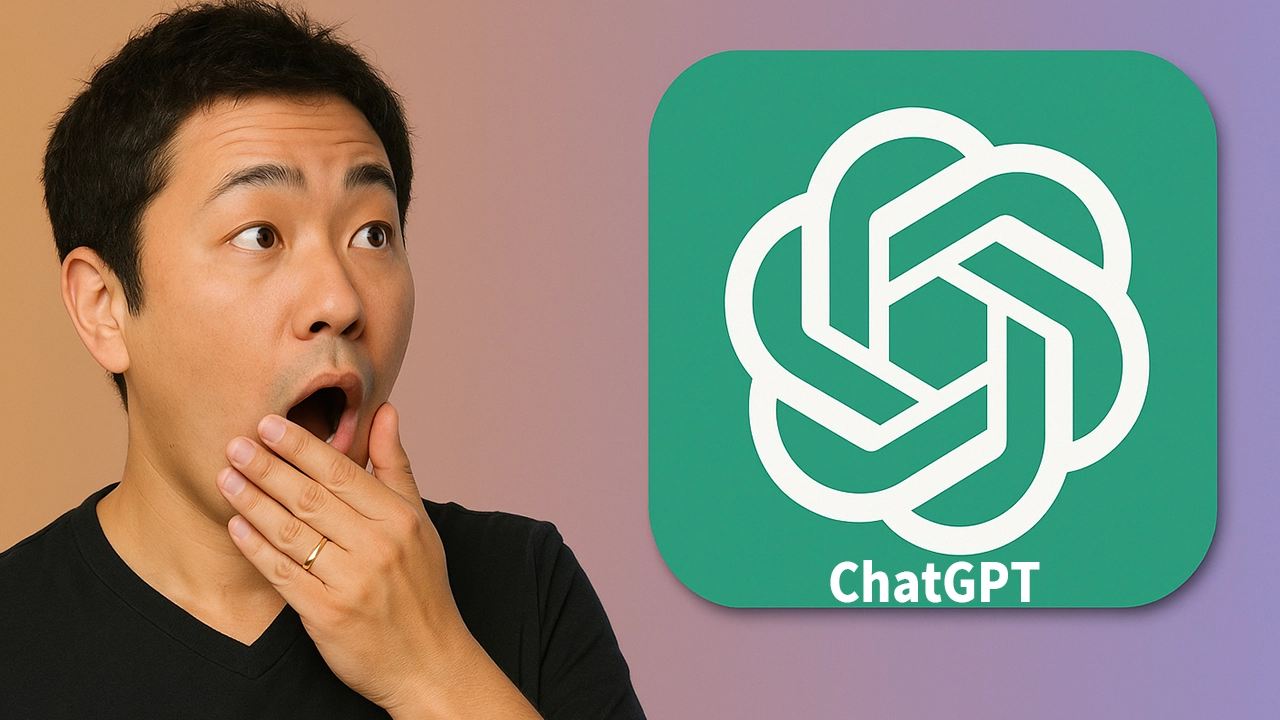


コメント